AE绿幕视频怎样快速抠像?
1、我们在ae中打开一个事先做好的绿幕视频,拖入到图层面板中,鼠标右键单击该图层,在弹出的菜单中依次打开效果、抠像、Keylight
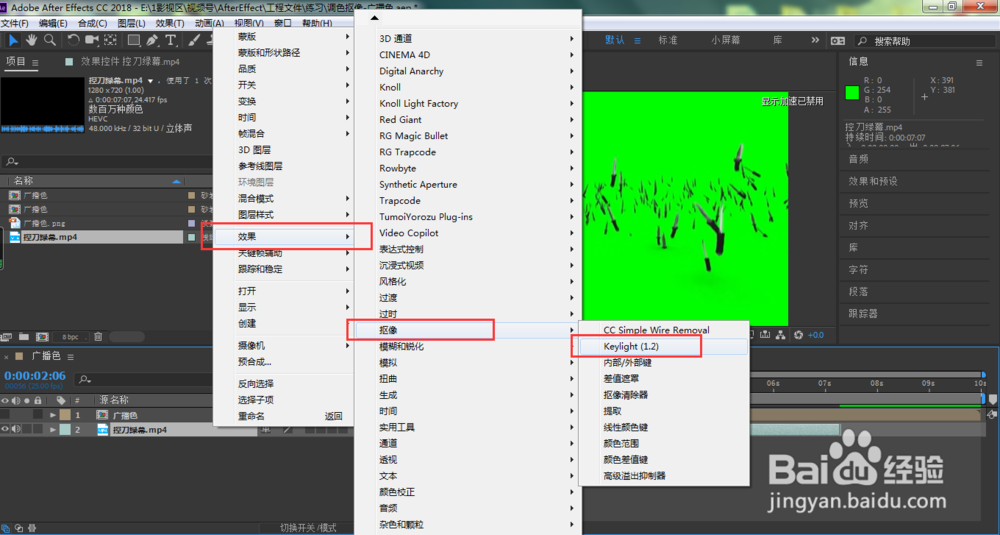
2、这时,我们在ae左上角的效果控件面板中,点击Keylight下Screen color的小吸管,吸取我们画面中主体周围的绿幕
注:建议吸取靠近主体位置的绿幕颜色,不能离主体太远,免得颜色吸取不准,影响抠像效果

3、点击打开View

4、在弹出的下拉菜单中选择Screen Matte

5、这时,单击打开Screen Matte
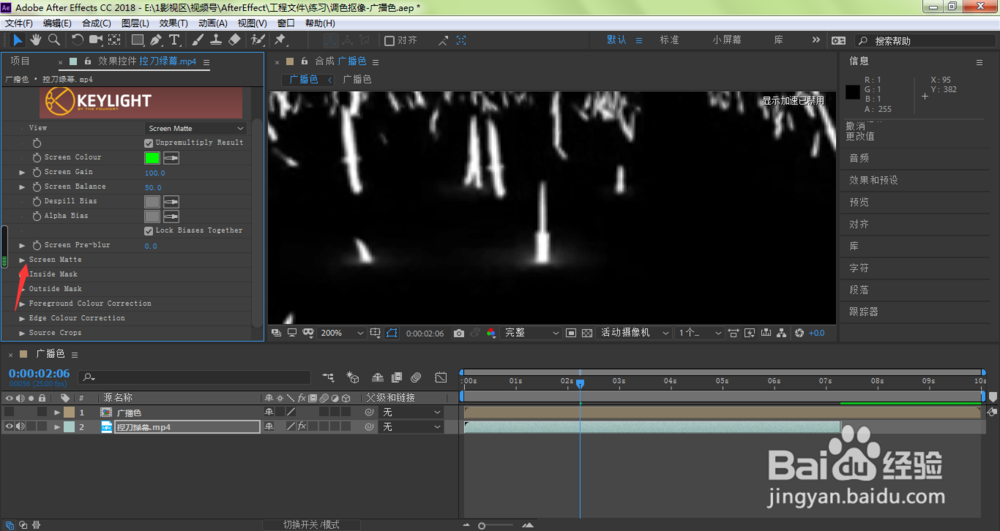
6、我们需要先调整Clip White参数,往低调,直到我们的主体变为纯白即可
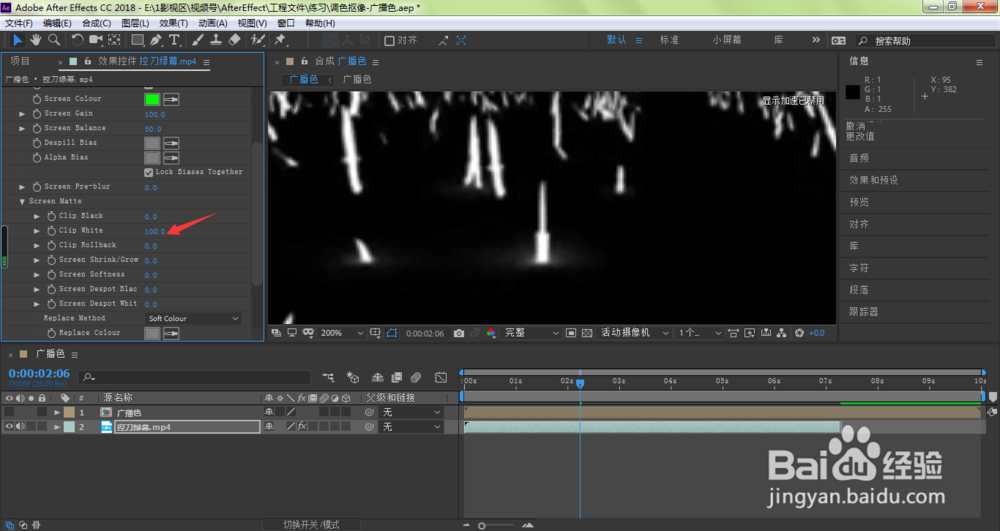
7、接着,我们调整Clip Black参数,往高调,直到画面中背景颜色变为纯黑即可

8、再次点击打开View,将View设置为Final Result
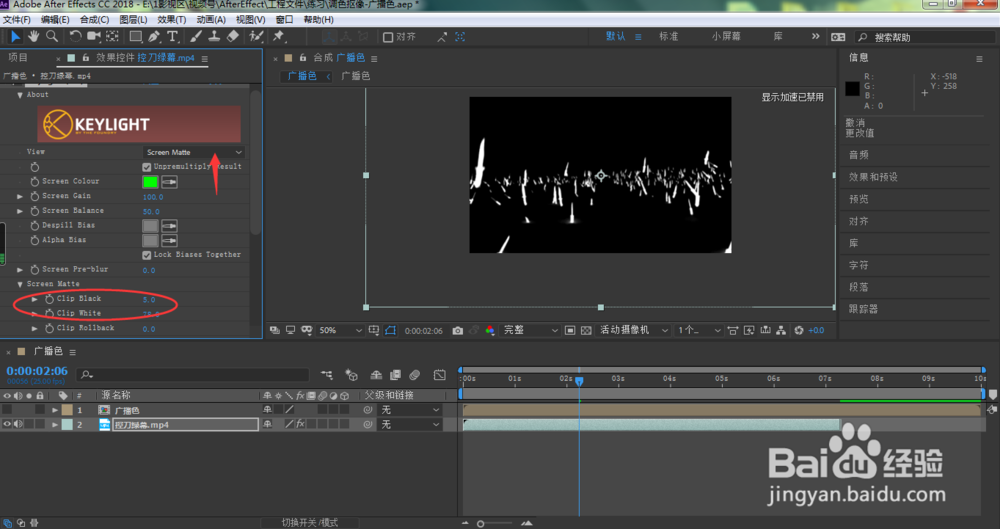
9、想要看出最终的抠像效果,我们可以添加一个背景,或者直接点击切换透明网格

10、如下图所示,我们将可以看到当前所抠像的最终结果了

声明:本网站引用、摘录或转载内容仅供网站访问者交流或参考,不代表本站立场,如存在版权或非法内容,请联系站长删除,联系邮箱:site.kefu@qq.com。